一分钟教快速找到U盘删除的文件在哪里?
2025-09-29 18:59 来源:西西软件网 作者:佚名我们经常会遇到插在自己电脑上的U盘文件不小心被自己删除了,想找回来却不知道在哪里能够找回来,自己也不太懂这些电脑的使用操作,在下今天要为大家分享u盘删除的文件在哪里的方法教程,简单快捷,一起来看看吧。
u盘删除的文件在哪里
1、第一步,在电脑浏览器上搜索电脑卫士,下载好打开,再将U盘插入电脑里,点击U盘助手的恢复栏。
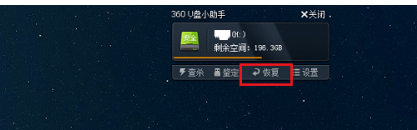
2、再继续点击文件回复界面,选择驱动器,选择要恢复的U盘上的文件。
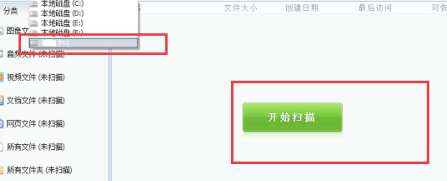
3、开始扫描U盘之前的文件。
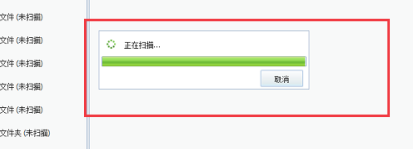
4、接下俩我们就可以看到我们U盘里已经删除的文件了,选择需要回复的文件就可以啦,但是要注意,每个被删除的文件的后面都有一个可恢复的可能性,恢复可能性低的就恢复不了。
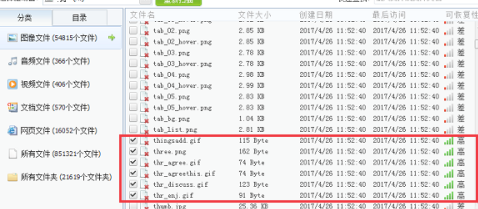
5、点击需要恢复的文件,选择U盘恢复文件的路径。
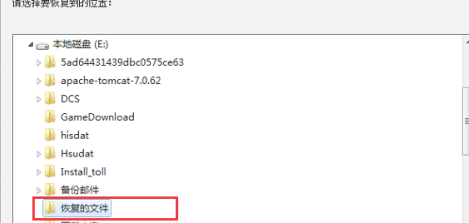
6、选择好之后点击确定就可以看到我们被删除的文件都恢复啦。
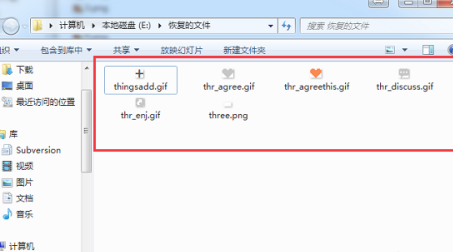
一分钟教快速找到U盘删除的文件在哪里?的内容了,文章的版权归原作者所有,如有侵犯您的权利,请及时联系本站删除,更多相关u盘删除的文件在哪里的资讯,请关注收藏西西下载站。
下一篇:打开浏览器老是出现about:blank怎么处理?











